如何在 OPPO F1/F1 Plus/F3/F3 Plus 上启用 USB 调试?
如果您使用 Android 手机并在论坛上搜索过问题的解决方案,那么您可能每隔一段时间就会听到“USB 调试”这个词。 您甚至可能在查看手机设置时看到了它。 这听起来像是一种高科技选择,但实际上并非如此。 它非常简单实用。
USB 调试模式是您不能跳过以了解您是否是 Android 用户的一件事。 此模式的主要功能是通过 Android SDK(软件开发工具包)促进 Android 设备和计算机之间的连接。 因此可以在通过 USB 将设备直接连接到计算机后在 Android 中启用它。
1. 为什么需要开启 USB 调试模式?
USB 调试授予您对设备的一定级别的访问权限。 当您需要系统级别的许可时,例如在编写新应用程序时,此级别的访问权限非常重要。 它还使您可以更自由地控制设备。 例如,使用 Android SDK,您可以通过计算机直接访问您的手机,并允许您使用 ADB 执行操作或运行终端命令。 这些终端命令可以帮助您恢复变砖的手机。 您还可以使用一些第三方工具来更好地管理您的手机(例如 Wondershare TunesGo)。 因此,这种模式对于任何喜欢冒险的 Android 用户来说都是一个有用的工具。
现在,请按照以下步骤调试您的 OPPO F1/F1 Plus/F3/F3 Plus。
第 1 步。 解锁您的手机并转到设置。
第 2 步。 在常规下,向下滚动并打开关于手机。
第 3 步。 在关于手机下,找到内部版本号并点击七次。
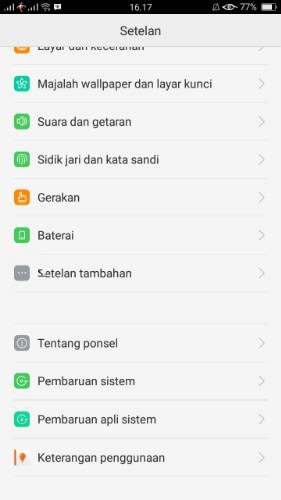
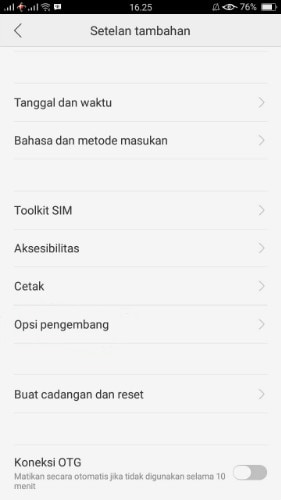

第 4 步。点击它七次后,您将在屏幕上收到一条消息,“您现在是开发人员”。 至此,您已成功在 OPPO F1 或 F1 Plus 上启用了开发者选项。
步骤 5. 选择 Back 按钮,您将看到 General 下的 Developer options 菜单,然后选择 Developer options。
第 6 步。 将“USB 调试”按钮滑动到“开”,您就可以将设备与开发人员工具一起使用了。
步骤 7. 完成所有这些步骤后,您已成功调试您的 OPPO F1。 下次您使用 USB 数据线将手机连接到计算机时,您将看到一条消息“允许 USB 调试”以允许连接。

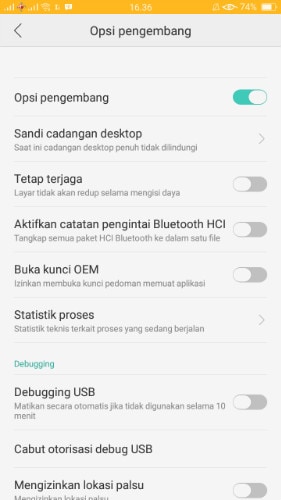
最新文章